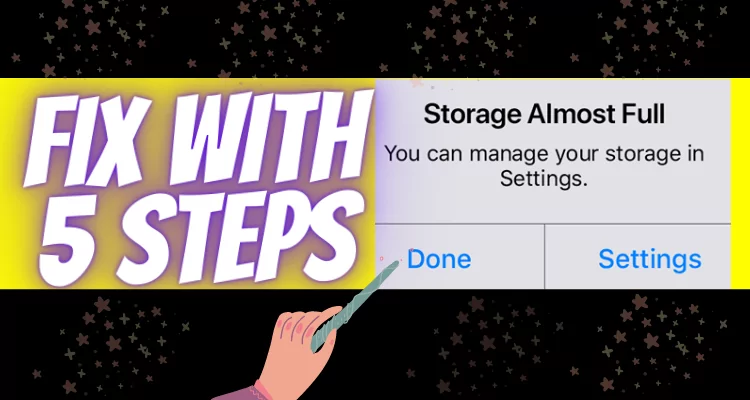Как сохранить экран iPad включенным дольше
Все устройства Apple имеют пользовательские настройки, позволяющие предотвратить затемнение экрана iPad или настроить собственный временной интервал по умолчанию. Однако новые функции экрана пробуждения недоступны ни на одной модели iPad. Но измененный шаблон блокировки/разблокировки экрана применяется ко всем моделям iPad. См. настройки ниже, чтобы изменить время автоматической блокировки экрана. Таким образом, идеальный и лучший способ настроить время блокировки экрана или автоматическую блокировку с паролем должен быть таким: время автоматической блокировки экрана должно быть больше, чем время автоматической блокировки пароля.
Гаджеты Apple с большим экраном используются для непрерывной или длительной работы, например, для чтения электронных книг, просмотра фильмов, предварительного просмотра изображений и многого другого. Много раз я сталкивался с тем, что ребенок случайно отключался от экрана сна или автоматической блокировки экрана. Так что установка зависит от того, кто использует ваш iPad?
Примечание. Постоянное включение экрана iPad на iDevice приведет к значительному сокращению срока службы батареи вашего гаджета.
как сделать, чтобы экран iPad не затемнялся

Шаги, как остановить затемнение экрана iPad
всем любителям iPad задается невинный вопрос: где на iPad находится настройка автоблокировки? Следуйте инструкциям ниже,
- Зайдите в приложение «Настройки» на iPad,
- Нажмите «Дисплей и яркость».
- Нажмите «Автоблокировка».
- Рядом с пунктом «Автоблокировка» > выберите «Интервал времени» (2 минуты, 5 минут, 10 минут, 15 минут и «Никогда»).
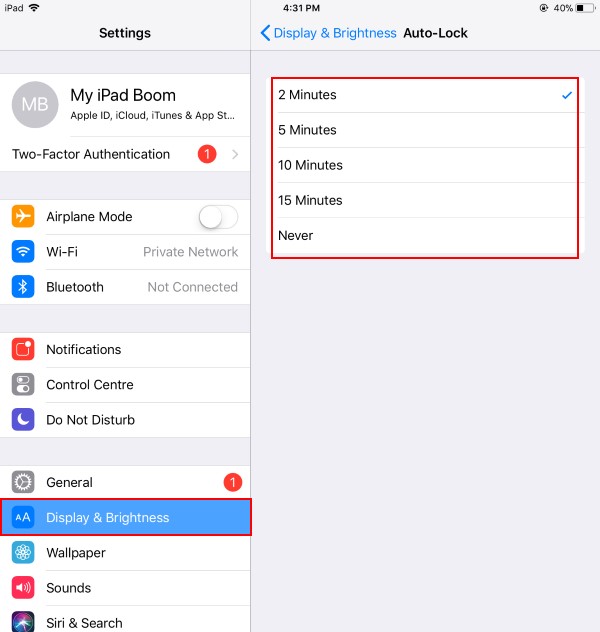
Для iOS 10
- 1. Зайдите в приложение «Настройки» на iPad.
- 2: Затем нажмите «Основные» в приложении «Настройки».
- 3: В общем, найдите опцию автоматической блокировки. Интервалы времени: 30 секунд, 1 минута, 2, 3, 4, 5 минут или никогда.
Опция «Никогда»: с помощью этой опции вы можете перейти в спящий режим, один раз нажав боковую кнопку «Режим сна/Пробуждение».
Включить Touch ID и пароль/блокировку iPad после сна
- 1: Зайдите в приложение «Настройки».
- 2: Затем нажмите «Touch ID и пароль».
Примечание. Убедитесь, что Touch ID активирован для экрана блокировки, и тогда вы сможете видеть только настройки по умолчанию «Немедленно». В целях безопасности, но как только вы отключите Touch ID для экрана блокировки, вы увидите больше возможностей для изменения пароля автоматической блокировки после сна iPad.
- 3: Найдите запрос пароля. Выберите более длительный интервал времени (я рекомендую только тем, кто не любит вводить пароль снова и снова).
Время сна iPad Не работает?
Вам следует перезагрузить, перезагрузить iPad.
Надеюсь, вам понравилась игра «Изменить время сна iPad». Если возникнут какие-либо проблемы, поделитесь ими с нами в поле для комментариев.